Содержание
Firefox известен своей преданностью обеспечению безопасности и, что более важно, конфиденциальности. Одним из способов, с помощью которых популярные сайты и рекламодатели отслеживают пользователей в сети, являются файлы cookie и кеш. Кроме того, есть история просмотров, которую каждый может просмотреть, чтобы узнать, чем вы занимались в последнее время. Хотя приватный режим решает эту проблему, удаляя всю историю просмотров и файлы кеша, он является громоздким. Итак, как автоматически удалить историю Firefox без приватного режима в Firefox?
Если вы не знаете, вот почему вам следует в первую очередь отказаться от использования приватного режима. Все дополнения вашего браузера отключены в приватном режиме, что может вызвать проблемы. Это означает отсутствие менеджера паролей, блокировщика рекламы, VPN и т. д. Удивительно, но Chrome предлагает возможность автоматически удалять всю историю просмотров при выходе из приложения. Firefox, который заслужил репутацию серьезного человека, серьезно относящегося к конфиденциальности и безопасности, также предлагает эту функцию «из коробки», но нет возможности настроить ее под себя.
Итак, что можно сделать? Аддоны. Это ответ. Но сначала…
Также читайте: DropBox Transfer, WeTransfer и Firefox Send
1. Настройки Firefox
Откройте Firefox и перейдите в «Параметры» из значка меню. В других браузерах это называется «Настройки», но по какой-то причине это также настройки в Firefox. Нажмите «Конфиденциальность и безопасность» и включите опцию «Удалять файлы cookie и данные сайта при закрытии Firefox». Здесь вы можете либо удалить все файлы кэша вручную, либо нажать «Управление данными», чтобы выборочно удалить отдельные файлы кэша сайта, либо выбрать автоматическое удаление их всех при закрытии Firefox.
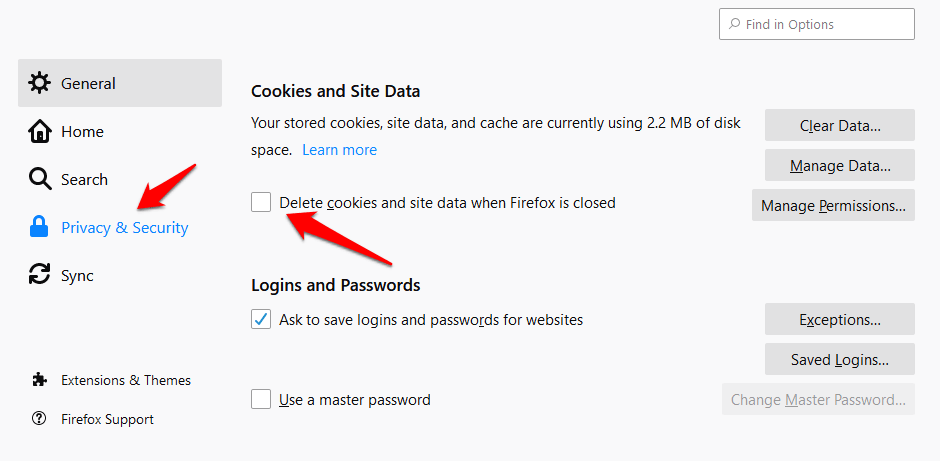
Прокрутите еще немного, и вы найдете заголовок «История». Включите Очистить историю при закрытии Firefox и отключите все остальные параметры. Именно тогда вы увидите кнопку «Настройки» справа. Нажмите на это.
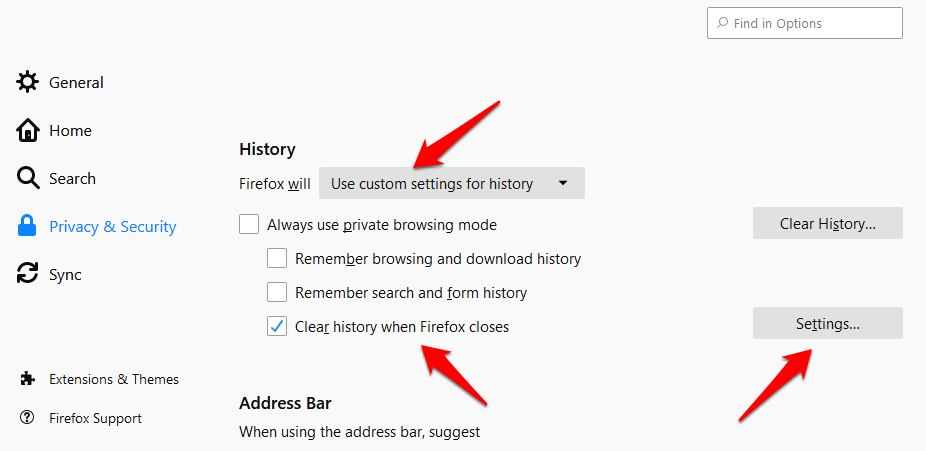
В следующем всплывающем окне вы можете точно указать, что именно вы хотите автоматически удалять в Firefox при его закрытии. Сюда входит история посещений и загрузок, кеш, файлы cookie, данные, введенные вами в формы или панели поиска, а также активные сеансы входа в систему. Теперь вы можете автоматически удалять историю Firefox вместе с некоторыми другими типами конфиденциальных данных.
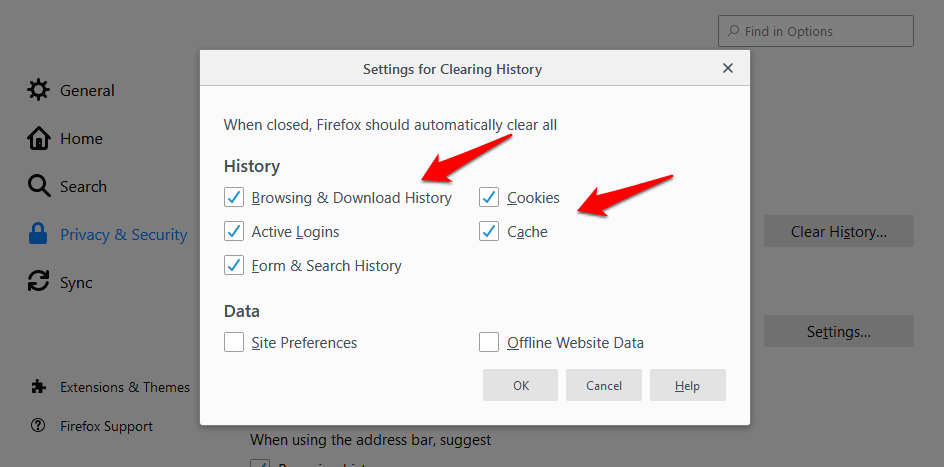
Это большой контроль, и хотя все это круто, невозможно контролировать количество дней, в течение которых вы хотите это делать. Например, что, если вы хотите автоматически удалить историю просмотров и кеш Firefox через определенное количество дней? Разные пользователи, разные потребности. Вот почему сейчас мы рассмотрим некоторые дополнения и посмотрим, сможем ли мы найти лучший способ управления нашими данными.
Также читайте: Как использовать Firefox Focus для открытия ссылок из сторонних приложений
2. Очистка истории
Очистка истории — первое дополнение в списке, которое поможет вам автоматически удалить историю Firefox при выходе без использования приватного режима. Нажмите на ссылку ниже, чтобы открыть страницу дополнения, загрузить и установить его.
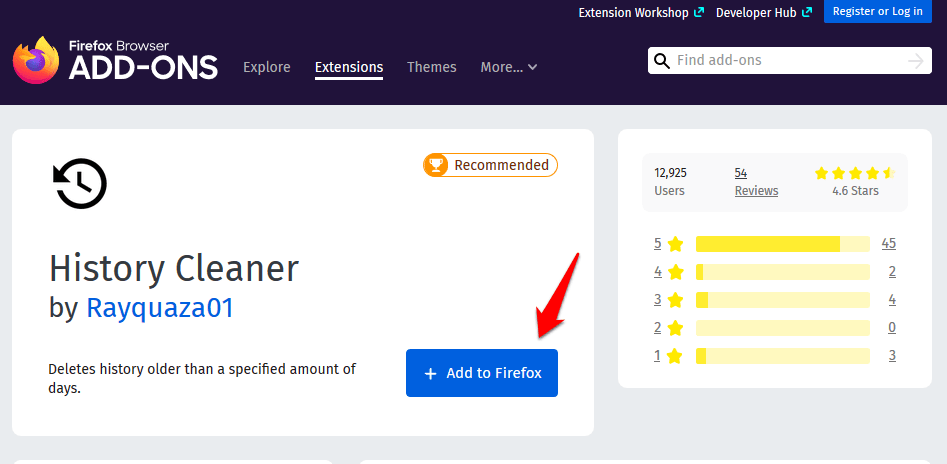
Откройте страницу дополнений в Firefox. Вы можете перейти на страницу настроек напрямую или ввести about:addons и нажать Enter в адресной строке. Нажмите «Параметры» рядом с «Очисткой истории». Вы не увидите значок дополнения в браузере, как это обычно бывает рядом с адресной строкой других дополнений.
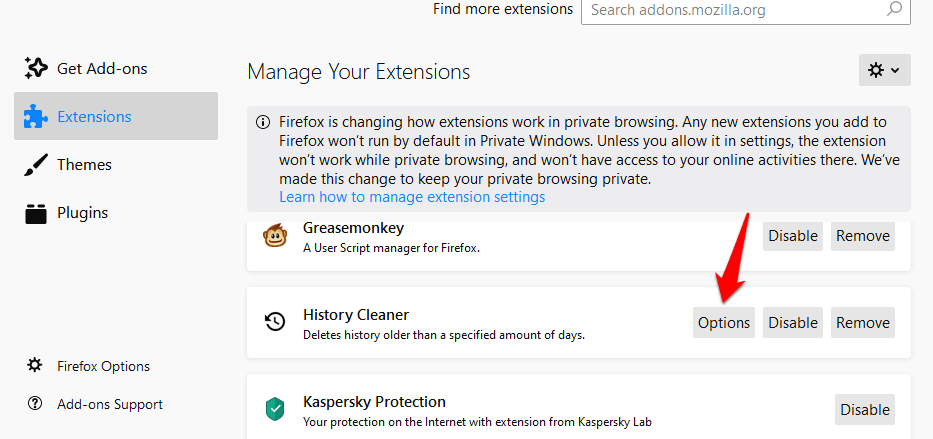
Прокрутите немного, чтобы найти параметр «Количество дней». Здесь вы можете определить количество дней, в течение которых вы хотите хранить историю просмотров в Firefox.
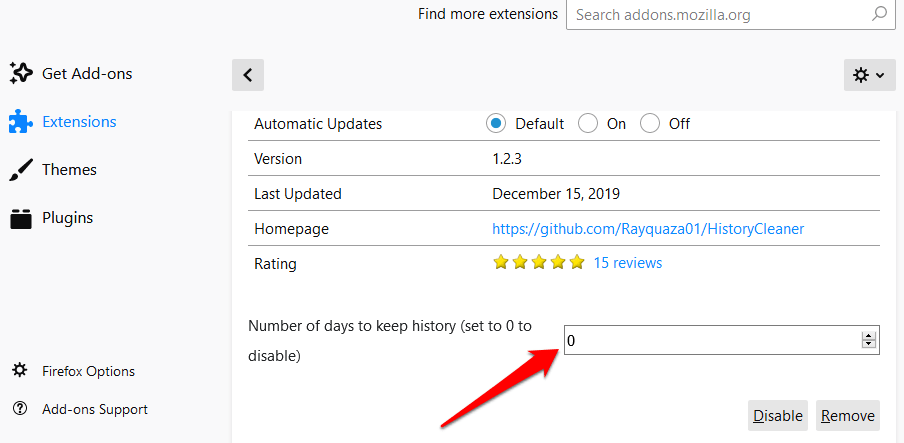
По умолчанию установлено значение 0 дней. Это означает, что в момент закрытия браузера, а не отдельной вкладки, вся история посещений Firefox будет автоматически удалена. Не забудьте сохранить настройки и протестировать все, чтобы убедиться, что все работает.
Загрузить средство очистки истории: Fire Fox
Также читайте: Как импортировать закладки из Chrome в Firefox Android
3. Очистить кеш
Первый обсуждаемый нами аддон хорош, но он решает лишь часть проблемы. Вы можете автоматически удалить историю Firefox и иметь больше контроля над процессом, но как насчет кеша? Опытные пользователи могут использовать файлы кэша или данные для отслеживания посещенных вами веб-сайтов. Да. Дополнение Clear Cache для Firefox автоматически удалит кеш Firefox без использования приватного режима. Но есть одна загвоздка. Вам придется нажать кнопку. Хотя это не плохая сделка. Эти два дополнения безопасно использовать вместе. Загрузите и установите его по ссылке ниже.
Откройте страницу дополнений, как вы это делали в прошлый раз в пункте выше. Выберите «Параметры» рядом с дополнением «Очистить кэш».
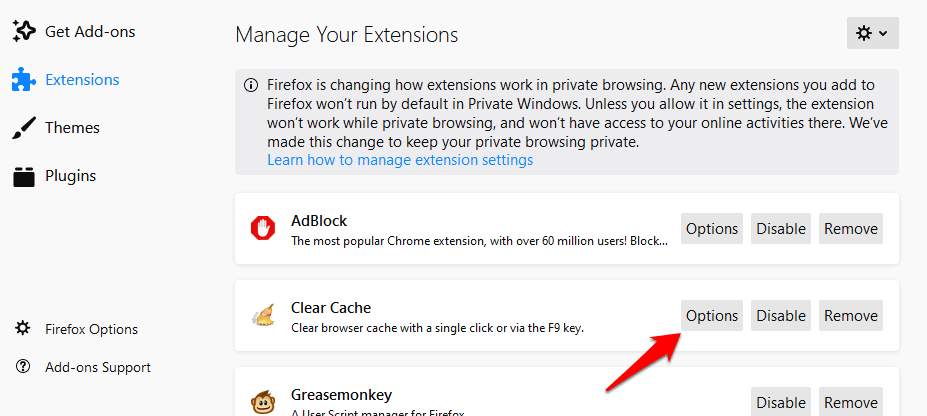
Здесь есть два варианта. Вы можете выбрать отображение уведомления, которое представляет собой не что иное, как диалог с подтверждением того, что кеш был удален или нет. Второй вариант — перезагрузить активную вкладку. Когда вы удалите кеш, вы выйдете из всех активных сеансов. Таким образом, если вы вошли в систему Facebook и она открыта на какой-либо вкладке, она будет отключена, и вы сможете либо закрыть эту вкладку, либо перезагрузить ее после очистки кеша. К сожалению, ни один аддон не может автоматически удалять историю и кеш Firefox вместе с возможностью контролировать дни.
После сохранения настроек вы либо нажмете клавиши F9 (клавиши Command+F9 в macOS), либо значок дополнения в браузере, чтобы очистить кеш. Это также сэкономит вам немного оперативной памяти и места на жестком или твердотельном диске, поскольку там хранятся файлы кэша.
Загрузить очистку кэша: Fire Fox
Автоматическое удаление истории Firefox
Интересно, что происходит с данные, которые хранит Firefox , когда вы просматриваете дикую сеть? Оказывается, очень много. К счастью, есть способы удалить эти данные и получить более детальный контроль над различными аспектами процесса. Вам просто нужно настроить параметры Firefox по умолчанию, а затем установить вышеуказанные дополнения, чтобы настроить его так, как вы хотите. Это займет всего несколько минут, и вы сможете спокойно просматривать страницы.
Чтобы предоставить вам больше возможностей, посетите Автоудаление истории . Проверьте это.
